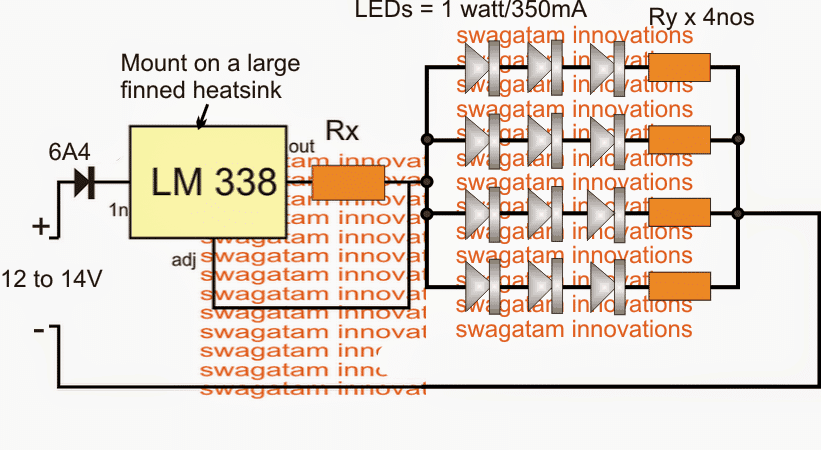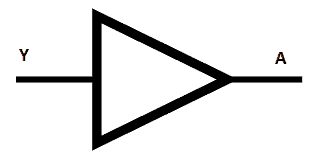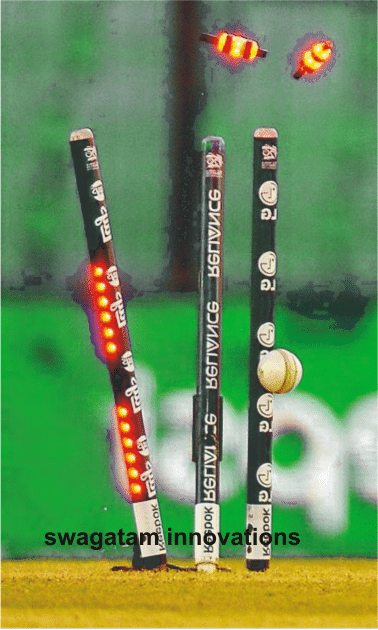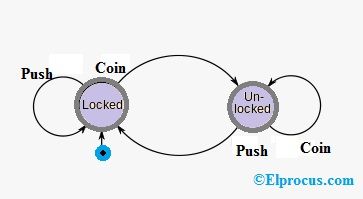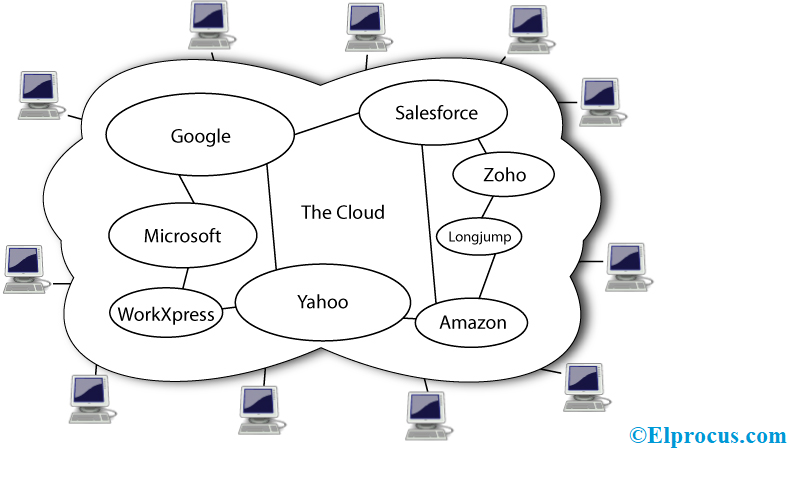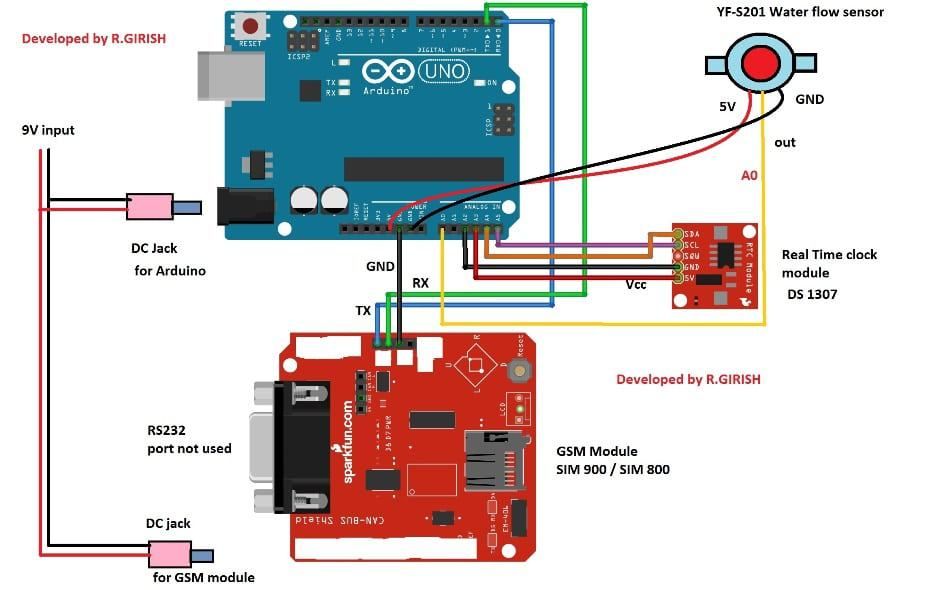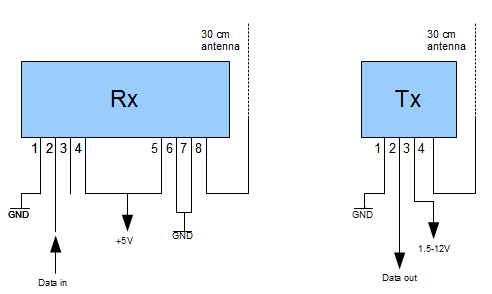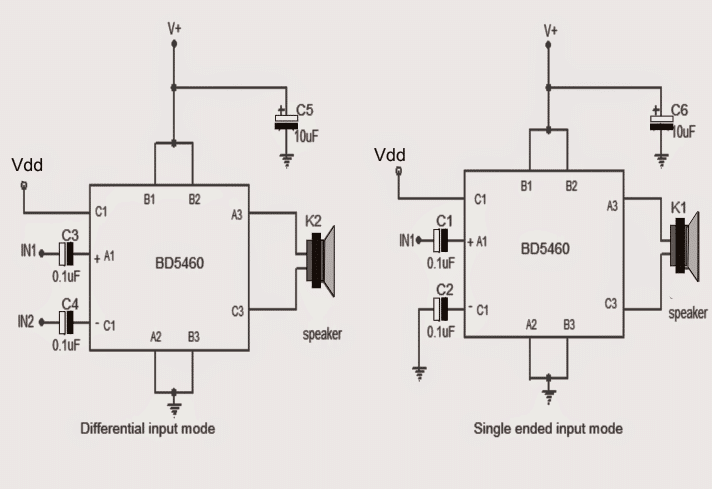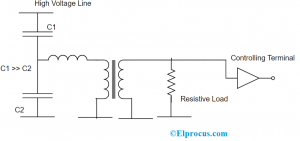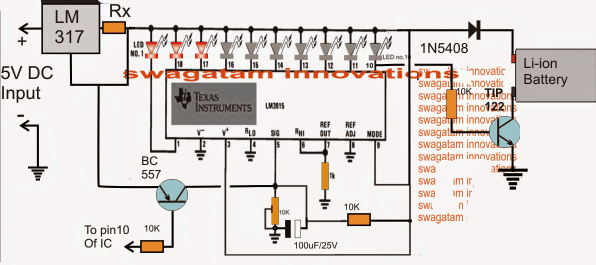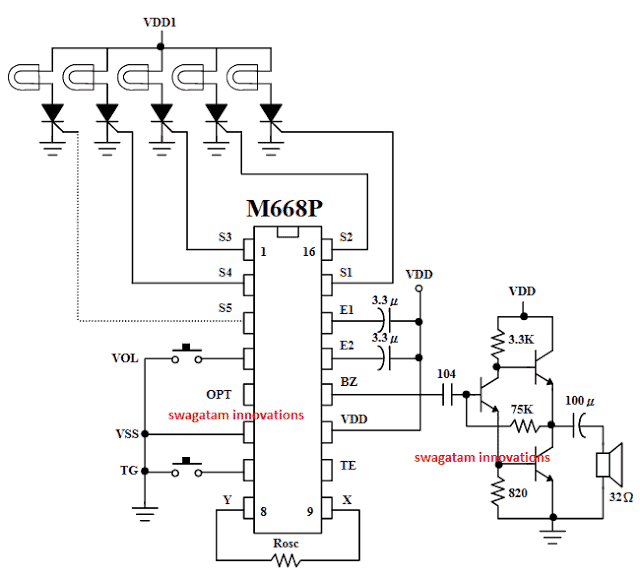Software de simulare
Simularea este procesul de proiectare a unui model al unui sistem real și efectuarea de experimente cu un model în scopul fie de a înțelege comportamentul sistemului, fie de a evalua diferiți pași pentru a realiza funcționarea sistemului.
Faptul de a simula ceva mai întâi necesită dezvoltarea unui model, acest model reprezintă comportamentele / funcțiile sistemului fizic selectat.
Simularea este utilizată în multe contexte, de exemplu, simularea tehnologiei pentru optimizarea performanței, testarea, instruirea și educația. Și frecvent, experimentele pe computer sunt folosite pentru a studia modele de simulare. Procesul de simulare este utilizat pentru testarea circuitului, care este proiectat permanent, deoarece schimbarea hardware-ului este foarte dificilă atunci când circuitul nu funcționează corect.
Simularea este un proces de testare a proiectării prin aplicarea intrărilor la un circuit și vizionarea sau observarea comportamentului acestuia. Ieșirea unei simulații este un set de forme de undă care arată cum se comportă un circuit asupra unei secvențe date de intrări.
În general, simularea este de două tipuri: simulare funcțională și simulare de sincronizare. Simularea funcțională testează funcționarea logică a unui circuit fără a explica diferențele din circuit. Simularea funcțională este rapidă și utilă pentru verificarea efectului principal al circuitului proiectat.
Simularea de sincronizare este mai sensibilă decât simularea funcțională. În acest proces de simulare, componentele logice și firele fac un pas înapoi pentru a reacționa la intrare. Și pentru a testa funcționarea logică a circuitului, acesta indică sincronizarea semnalelor din circuit și este nevoie de mai mult timp pentru a efectua.
Există multe tehnici de simulare pentru a testa circuitul, în acest articol vom vedea despre o simulare folosind PROTEUS.
PROTEUS este unul dintre cele mai renumite programe de proiectare PCB. Este integrat cu simularea și capacitatea de bază de simulare SPICE pentru a crea un sistem complet de proiectare electronică. Reduce timpul de dezvoltare în comparație cu alte procese de proiectare încorporate. Să vedem un exemplu folosind software-ul PROTEUS pentru simulare.
Următorii pași sunt implicați în procesul de simulare folosind PROTEUS:
PASUL 1: La pasul 1, selectați dispozitivul din bara de afișare tastând numele dispozitivului (de exemplu: porți logice, comutatoare și dispozitive electronice de bază).

PASUL 2: Amplasarea componentelor.

PASUL 3: Loc<>pe zona de desen și faceți clic dreapta pe rezistor și selectați<>

PASUL 4: Referință componentă: Aceasta este atribuită automat
Valoarea componentei: editabilă

PASUL 5: Selectarea sursei

PASUL 6: Plasați sursa de tensiune (VSOURCE) în zona de desen. Apoi faceți clic dreapta pe VSOURCE, selectați<>atunci<>

PASUL 7: Conexiune prin cablu, faceți clic pe auto-routerul prin cablu și conectați terminalul componentei conform cerințelor topologiei.

PASUL 8: Adăugarea terminalului / solului: Faceți clic pe<>, Selectați<>și locul<>în zona de desen.

PASUL 9: Ieșirea ar putea fi tensiunea / curentul oricărui element din circuit. Măsurătorile în PROTEUS sunt în principal sondele de tensiune / curent. Sonda de curent ar trebui să fie pe firul orizontal.

Există două tipuri de simulări: Simulare interactivă - Utilizată în cea mai mare parte pentru semnale digitale. Simulare grafică - Utilizată în cea mai mare parte pentru semnale analogice.
PASUL 10: Click pe<>, Selectați<>apoi plasați fereastra graficului pe zona de desen<>.

PASUL 11 :
<>ora de pornire / oprire
<>
- Se aleg deja formele de undă ale sondei plasate
- Diferit<>ar putea fi selectată scala axei y
Apoi începe<>

Sonda de tensiune măsoară tensiunea nodului unde este plasată. Pentru a găsi o tensiune a elementului, tensiunile nodului terminal al elementului ar trebui să fie substructurate. Această operațiune ar putea fi realizată.
Reprezentarea schematică a simulării:
 Diagrama bloc schematică de mai sus este clasificată în două părți denumite lumea reală și studiul de simulare. Sistemul în studiu și modificarea sistemului aparțin lumii reale, iar studiul sistemului înseamnă că sistemul testează proiectarea hardware-ului simulat prin aplicarea intrărilor într-un circuit și observarea performanței acestuia. Pe de altă parte, modelul de simulare este plasat pentru modelarea experimentului simulat și după experimentul modelului de simulare, acesta analizează operația completă.
Diagrama bloc schematică de mai sus este clasificată în două părți denumite lumea reală și studiul de simulare. Sistemul în studiu și modificarea sistemului aparțin lumii reale, iar studiul sistemului înseamnă că sistemul testează proiectarea hardware-ului simulat prin aplicarea intrărilor într-un circuit și observarea performanței acestuia. Pe de altă parte, modelul de simulare este plasat pentru modelarea experimentului simulat și după experimentul modelului de simulare, acesta analizează operația completă.
Avantajele simulării:
- Oferă ideea și implementarea corectă a codului și circuitului nostru înainte de a implementa hardware.
- Configurarea modelului de sistem este atât de simplă.
- Procesul de simulare este sigur de manevrat.
- Procesul de simulare este utilizat în principal pentru a cunoaște performanțele sistemului
- Fără a intra în construcția sistemului, putem studia comportamentul sistemului.
- Noile modele de dispozitive hardware, aspectul și alte zone ale sistemului pot efectua operația de testare fără a angaja resursa pentru realizarea lor.
- Reduce timpul de creare a hardware-ului și testarea erorilor direct pe hardware. Puteți analiza circuitul și codul dvs. atât pe Proteus, cât și pentru a găsi erorile întâmpinate înainte de a le implementa pe hardware.
Dezavantaje ale simulării:
- Acest proces este greu de depanat.
- Acest proces este destul de rentabil.
- Nu putem introduce un număr exact.
Software de codare încorporat
Software-ul KEIL:
Acest software-ul este un mediu de dezvoltare integrat care vă ajută să scrieți, să compilați și să depanați programe încorporate. Software-ul Keil este utilizat pentru scrierea unui limbaj la nivel de asamblare. Le putem descărca de pe site-urile lor web. Cu toate acestea, dimensiunea codului pentru aceste versiuni shareware este limitată și trebuie să luăm în considerare ce ansamblu este potrivit pentru aplicația noastră.
Incapsulează următoarele componente:
- Un manager de proiect
- O facilitate de make
- Configurarea instrumentului
- Editor
- Un depanator puternic
- Pentru a construi (compila, asambla și conecta) o aplicație în uVision2, trebuie:
- Selectați proiectul - Deschideți proiectul (de exemplu, C166 EXAMPLES HELLO HELLO.UV2 )
- Selectați Proiect - Reconstruiți toate fișierele țintă sau Creați țintă. UVision2 compilează, asamblează și leagă fișierele din proiectul dvs.
- Crearea aplicației proprii:
- Pentru a crea un proiect nou, trebuie:
- Selectați Proiect - Proiect nou.
- Selectați un director și introduceți numele fișierului de proiect.
- Selectați proiect - Selectați dispozitiv și selectați un dispozitiv 8051, 251 sau C16x / ST10 din dispozitiv
- Bază de date
- Creați fișiere sursă pentru a le adăuga la proiect.
- Selectați Proiect - Ținte, grupuri și fișiere. Adăugare / Fișiere, selectați Source Group1 și adăugați fișierele sursă la proiect.
- Selectați Proiect - Opțiuni și setați opțiunile instrumentului. Rețineți când selectați dispozitivul țintă din baza de date a dispozitivelor, opțiunile speciale sunt setate automat. Trebuie doar să configurați harta de memorie a hardware-ului țintă. Setările implicite ale modelului de memorie sunt optime pentru majoritatea.
Aplicații:
- Selectați Proiect - Reconstruiți toate fișierele țintă sau Creați țintă.
Depanarea unei aplicații:
Pentru a depana o aplicație creată, trebuie să:
- Selectați Depanare - Start / Oprire sesiune de depanare.
- Utilizați butoanele barei de instrumente Step pentru a face un singur pas prin program. Puteți introduce G, main în fereastra de ieșire pentru a executa funcția C. principală.
- Deschideți fereastra Serial utilizând butonul Serial # 1 de pe bara de instrumente.
- Depanați programul utilizând opțiuni standard precum Step, Go și Break și așa mai departe.
Limitări ale software-ului de elevare:
Următoarele limitări se aplică versiunilor de evaluare ale lanțurilor de instrumente C51, C251 sau C166. Limitări ale software-ului de evaluare C51:
- Compilatorul, ansamblul, linkerul și depanatorul sunt limitate la 2 Kbyte de cod obiect, dar Codul sursă poate avea orice dimensiune. Programele care generează mai mult de 2 Kbyte de cod obiect nu vor compila, asambla sau lega codul de pornire generat include LJMP și nu pot fi utilizate în dispozitivele cu un singur cip care acceptă mai puțin de 2 Kbyte de spațiu pentru program, cum ar fi Philips 750/751/752.
- Depanatorul acceptă fișiere de 2 Kbyte și mai mici.
- Programele încep de la offset 0x0800 și nu pot fi programate în dispozitive cu un singur cip .
- Nu există suport hardware pentru mai multe registre DPTR.
- Nu este disponibil niciun suport pentru bibliotecile de utilizatori sau aritmetica în virgulă mobilă.
Software de elevare:
- Link / Localizator de coduri bancare
- Manager bibliotecă.
- RTX-51 Tiny Sistem de operare în timp real
Simulare periferică:
Debugger-ul Keil oferă o simulare completă pentru CPU și periferice on-chip ale majorității dispozitivelor încorporate. Pentru a descoperi ce periferice ale unui dispozitiv sunt acceptate, în u vision2. Selectați elementul Periferice simulate din meniul Ajutor. De asemenea, puteți utiliza baza de date a dispozitivelor bazate pe web. Adăugăm în permanență dispozitive noi și suport de simulare pentru periferice on-chip, deci asigurați-vă că verificați frecvent baza de date a dispozitivelor.